Animasi adalah teknik yang efisien untuk menciptakan ilusi gerakan. Animasi adalah cara yang efisien untuk menyampaikan pesan melalui efek animasi. Di Ubuntu 22.04, Animation Maker adalah aplikasi perangkat lunak yang tersedia secara gratis untuk membuat presentasi animasi.
Animation Maker adalah alternatif terbaik untuk aplikasi premium lainnya. Ini mendukung beberapa format file seperti HTML, mp4 dan GIF dll. Pada artikel ini, Anda akan belajar cara membuat presentasi animasi dengan Animation Maker di Ubuntu 22.04.
Prasyarat
Dalam penulisan ini, tujuan dasar kami adalah menjelaskan cara membuat presentasi Animasi dengan Animation Maker di Ubuntu 22.04. Namun, perlu untuk menginstal alat Pembuat Animasi sebelum membuat Presentasi Animasi. Jadi, jika Anda belum menginstal alat Animation Maker, Anda dapat menginstalnya dengan menggunakan panduan berikut.
Cara Menginstal Pembuat Animasi di Ubuntu 22.04
Pembuat animasi tidak hanya alat animasi, tetapi juga digunakan untuk membuat file GIF. Versi terbaru dari Animation Maker berisi semua file plugin yang diperlukan. Mari kita masuk ke proses instalasi.
Langkah 1:Unduh Pembuat Animasi
Pertama, Anda harus mengunduh Animation Maker dari repositori GitHub melalui perintah wget.
$ sudo wget https://github.com/Artanidos/AnimationMaker/releases/download/v1.8.4/AnimationMaker-Linux-1.8.4.1.Setup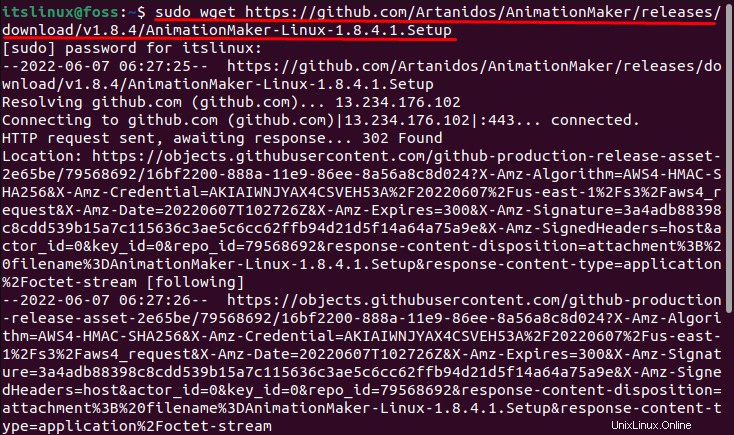
File setup diunduh di direktori home. Untuk memeriksa apakah file setup telah diunduh atau tidak, ketik dan jalankan perintah berikut di terminal:
$ ls
Diverifikasi bahwa pengaturan berhasil diunduh. Namun, itu tidak dalam bentuk yang dapat dieksekusi.
Langkah 2:Berikan izin eksekusi
Untuk mengizinkan pengaturan untuk dieksekusi, ketik dan jalankan perintah izin berikut di terminal Ubuntu:
$ sudo chmod a+x AnimationMaker*
Untuk memeriksa status, jalankan perintah berikut:
$ ls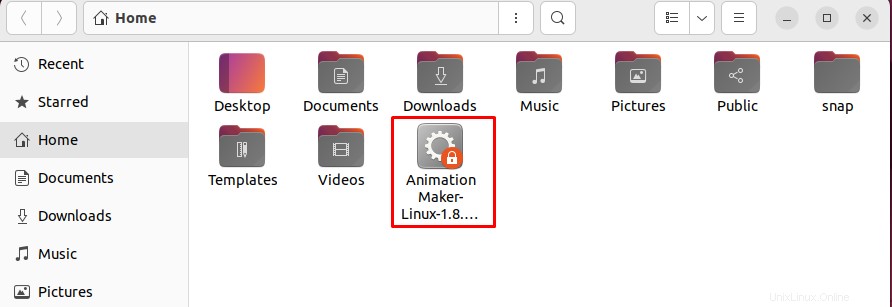
Diverifikasi bahwa file tersebut dapat dieksekusi karena file putih berubah menjadi hijau sekarang.
Langkah 3:Instal Pembuat Animasi
Untuk menginstal Animation Maker, masuk ke direktori home tempat file setup diunduh dan klik file Animation Maker seperti yang ditunjukkan di bawah ini.
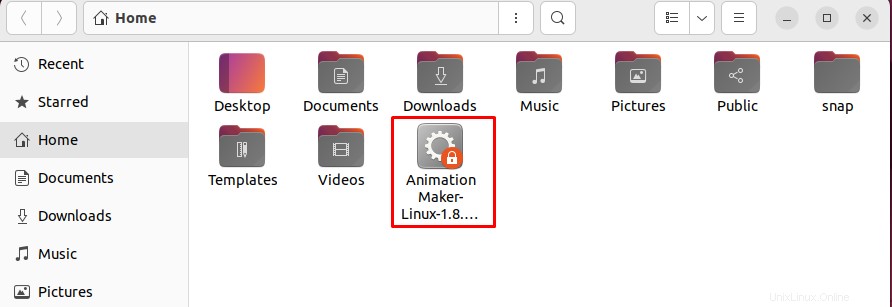
Antarmuka berikut akan terbuka. Klik Berikutnya tombol.
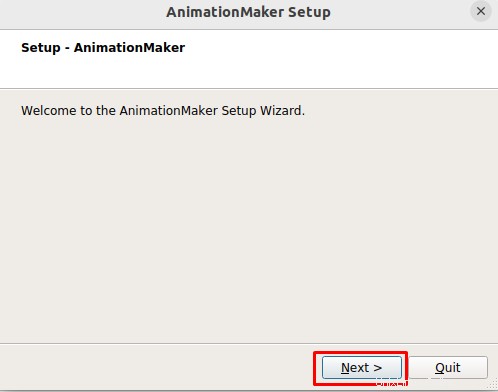
Setel jalur untuk penginstalan dan klik Berikutnya
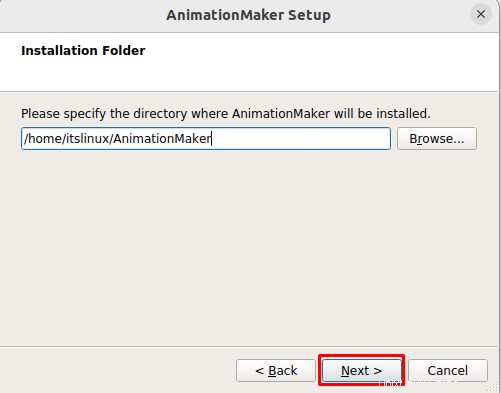
Pilih komponen (AnimationMaker) dan klik Berikutnya untuk melangkah lebih jauh.
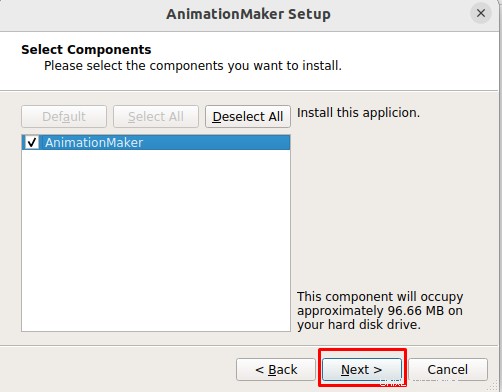
Sekarang, klik tombol Instal untuk instalasi.
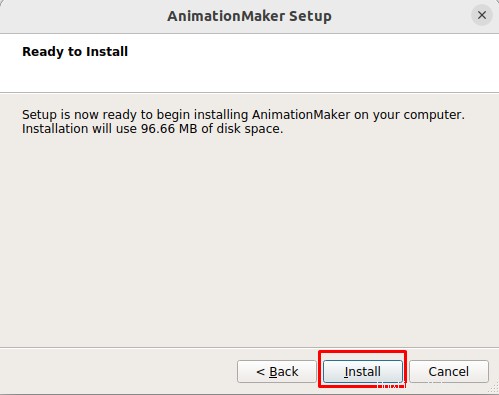
Saat penginstalan selesai, klik tombol Selesai tombol.
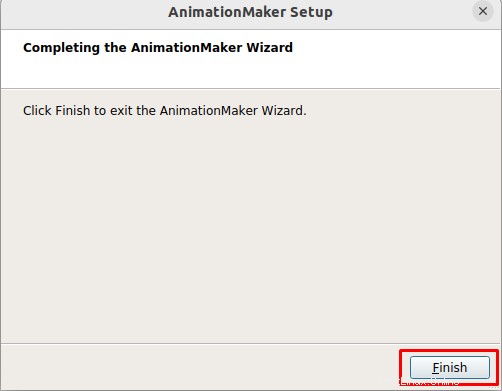
Aplikasi berhasil diinstal.
Cara meluncurkan Pembuat Animasi
Buka direktori tempat Animation Maker diinstal dan daftarkan file yang ada di dalamnya. Perintah berikut akan melayani tujuan tersebut di atas.
$ cd AnimationMaker && ls
Sekarang, untuk meluncurkan aplikasi, jalankan perintah berikut.
$ sudo ./AppRun
Ini akan membuka antarmuka berikut.
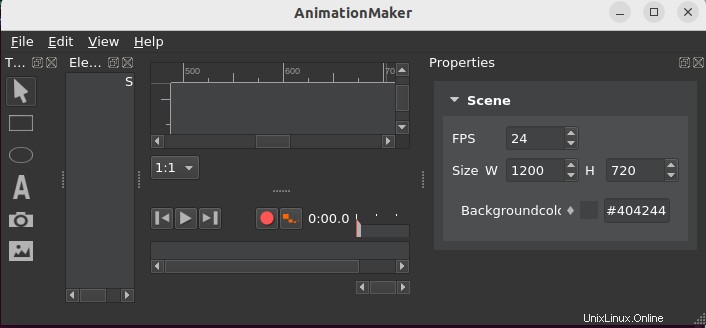
Aplikasi diluncurkan dan siap digunakan.
Cara membuat Presentasi Animasi dengan Pembuat Animasi di Ubuntu 22.04
Ada beberapa opsi di Animation Maker untuk membuat presentasi Animasi. Kami telah mengilustrasikan opsi ini satu per satu sebagai berikut:
- Pertama, Anda harus berinteraksi dengan toolbar untuk menambahkan teks, gambar apa pun, atau bentuk apa pun. Gambar berikut menyoroti bilah alat.
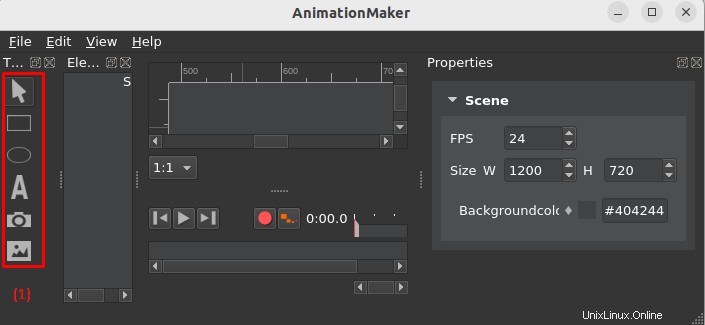
- Panel berikut menampilkan elemen yang dipilih. Ini akan menampilkan elemen sebagai lapisan.
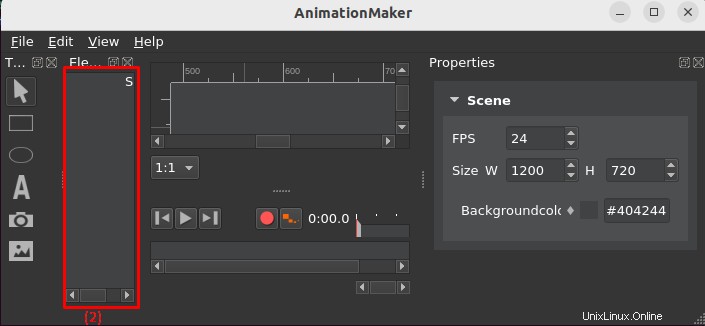
- Anda dapat memanipulasi elemen di panel berikut. Semua fungsi pengeditan dilakukan dan ditampilkan di panel ini.
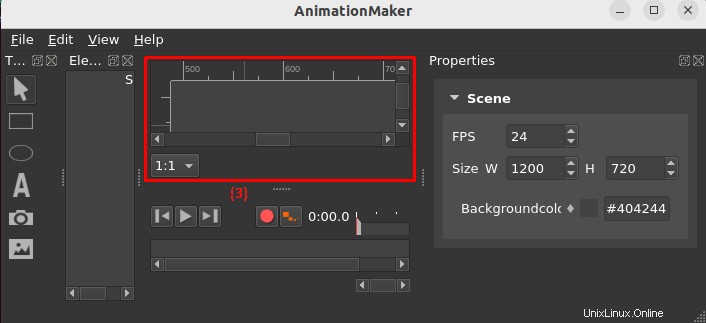
- Anda dapat mengatur garis waktu presentasi dengan menggunakan panel yang disorot di bawah ini.
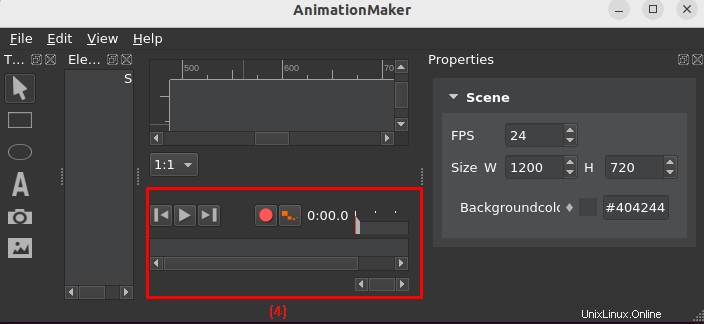
- Properti jendela digunakan untuk mengatur bingkai, ukuran lapisan, warna, dan opsi pengeditan lainnya dapat dipicu.
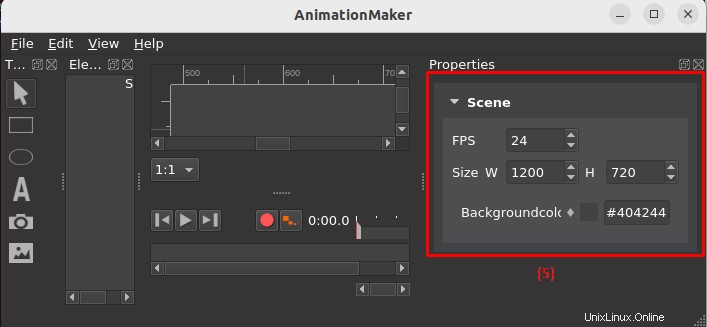
- Ini adalah komponen utama dari Pembuat Animasi.
Demo untuk Aplikasi Pembuat Animasi
Karena Animation Maker digunakan untuk membuat presentasi animasi, ia dapat menambahkan teks, gambar, dan bentuk lainnya. Di sini, kami telah menyediakan demo untuk aplikasi Animation Maker dengan menambahkan beberapa teks dan bentuk untuk representasi.
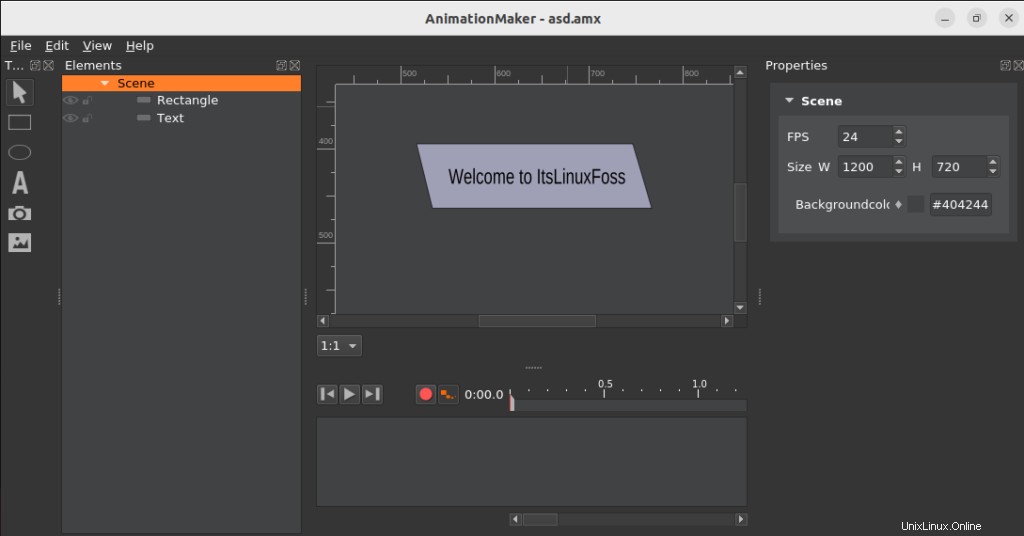
Anda dapat menambahkan gambar, bentuk, teks, dan menambahkan efek.
Selamat! Anda telah mempelajari cara membuat presentasi animasi dengan Animation Maker di Ubuntu 22.04.
Kesimpulan
Presentasi animasi dapat dibuat dengan menggunakan alat Pembuat Animasi. Di Ubuntu 22.04, Animation Maker adalah aplikasi perangkat lunak yang tersedia secara gratis untuk membuat presentasi animasi. Dalam artikel ini, kami telah mengilustrasikan cara membuat presentasi Animasi dengan alat Pembuat Animasi. Selain itu, kami juga telah menyediakan metode penginstalan Animation Maker sebelum membuat presentasi Animasi.